Hace unos años, las luces Philips Hue iniciaron la tendencia de las bombillas/luces inteligentes. Hoy en día, se dispone de una amplia gama de opciones, desde las más asequibles a las más costosas. Y ahora, muchas empresas han comenzado a explorar el segmento de las bombillas inteligentes, y Yeelight (de Xiaomi) es uno de los actores más conocidos de la escena.

Tradicionalmente, la mayoría de las bombillas inteligentes vienen con una aplicación complementaria propia a través de la cual se pueden encender y apagar. Y si ha optado por una variante superior, puede incluso controlar el color. Pero ahora, los controles se han extendido más allá de los límites de su smartphone. Si dispone de un asistente inteligente como Google Home, puede conectar las bombillas Yeelight y controlarlas mediante sencillos comandos de voz.
Ahora, los controles de la casa inteligente se han extendido más allá de los límites del teléfono inteligente
Sí, lo has leído bien. No más negocios de pescar tu teléfono para hacer los cambios necesarios. Gracias a que Google Home admite una gran cantidad de servicios de terceros, ahora es fácil vincular todos los productos inteligentes para el hogar y mantener todo bajo un mismo techo, ya sea el purificador de aire Xiaomi, los enchufes inteligentes o las bombillas inteligentes.
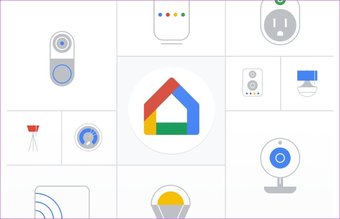
Todo lo que tienes que hacer es abrir la aplicación y darle a las opciones correctas. O mejor aún, si tienes un dispositivo doméstico de Google a distancia de escucha (o si tienes habilitado el Asistente de Google). Lo único que tienes que hacer es disparar lejos de los comandos. Sonidos, cool?
Veamos cómo se hace.
Nota : Antes de empezar, asegúrate de instalar la aplicación Yeelight primero y comprueba si tus luces funcionan con la aplicación.
Paso 1: Los comandos de voz de las bombillas inteligentes Yeelight funcionan correctamente cuando se conectan al servidor de Singapur. Por lo tanto, necesitaríamos cambiar el servidor primero.
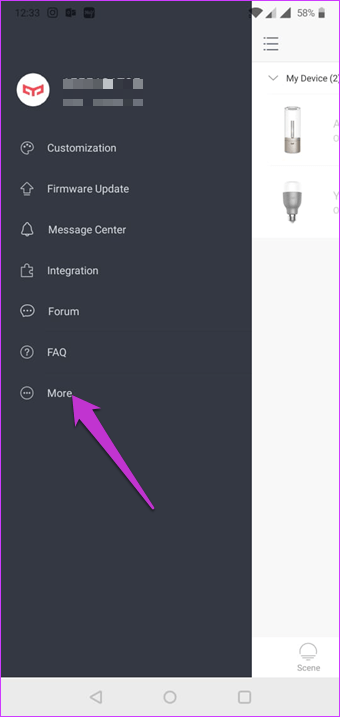
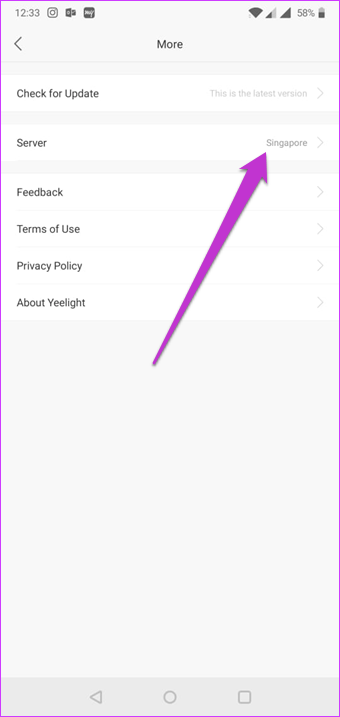
Para ello, abre la aplicación Yeelight en tu Android y abre el menú de la izquierda. Pulse en Más> Servidor y elija Singapur en la lista desplegable.
Paso 2: Ahora, abre la aplicación Google Home y pulsa el icono Añadir. Selecciona Configurar dispositivo> Funciona con Google y busca Yeelight. Tócalo para abrir la página de acceso de Xiaomi. Esta acción vinculará tu cuenta de Xiaomi y tu cuenta de Google Home.
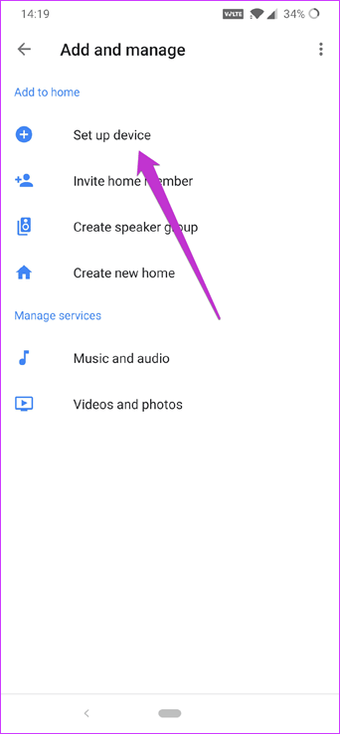
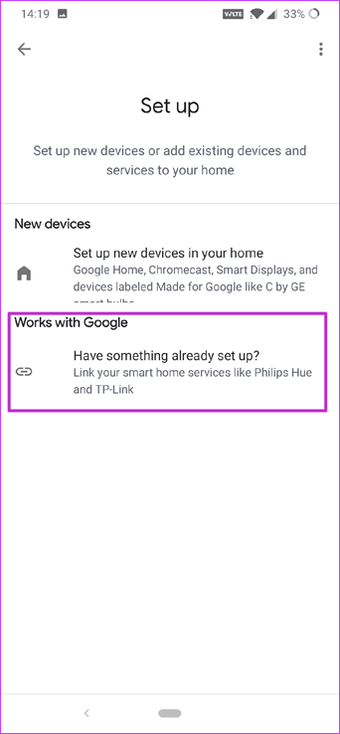
Inicie sesión usando las mismas credenciales que usó para iniciar sesión en su aplicación Yeelights. Una vez que el inicio de sesión sea exitoso, la aplicación mostrará todas sus bombillas Yeelight conectadas.
Paso 3 : Antes de poder activar dicha bombilla, es necesario asignar su habitación. Esto es porque si tienes más de una bombilla, facilita a Google Assistant la búsqueda de una bombilla en particular.
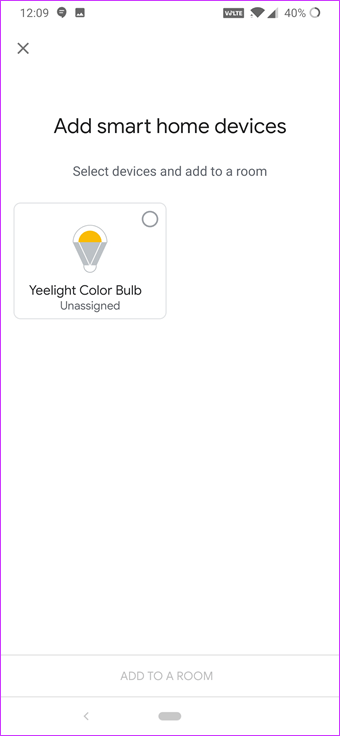
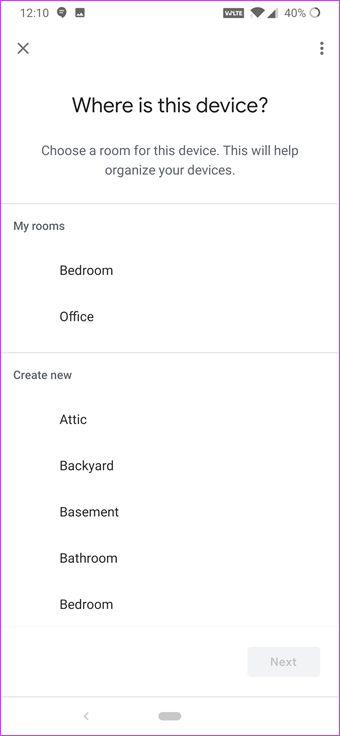
Simplemente pulse el botón Añadir a una habitación en la parte inferior. Si ya has vinculado otros productos inteligentes de Xiaomi a Google Home antes, las antiguas habitaciones aparecerán primero.
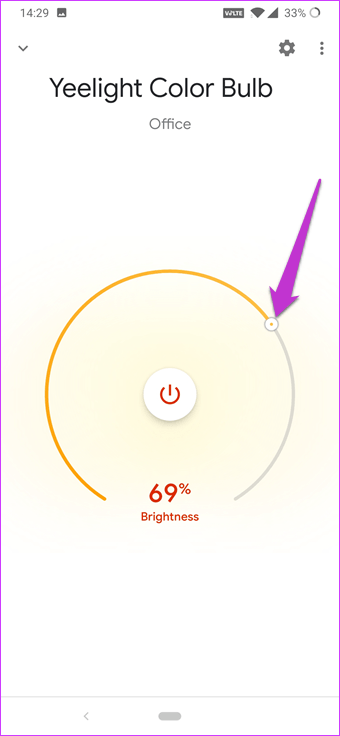
Una vez asignada la habitación, puede realizar su primera prueba activando el interruptor de encendido/apagado. Para ajustar el brillo, pulse en la bombilla y arrastre el deslizador según su gusto.
Paso 3: El nombre predeterminado que Google Home asigna a las bombillas conectadas es Bombilla de color amarillo o Bombilla de color amarillo.
Y si estoy adivinando bien, nadie en su sano juicio querría decir: «Oye Google, apaga la bombilla de color amarillo de la oficina». El truco aquí es darle un nombre simple y fácil de pronunciar.
Toque la bombilla y luego toque el icono con forma de diente en la esquina superior derecha. Pulse sobre Nombre para introducir un nuevo nombre.
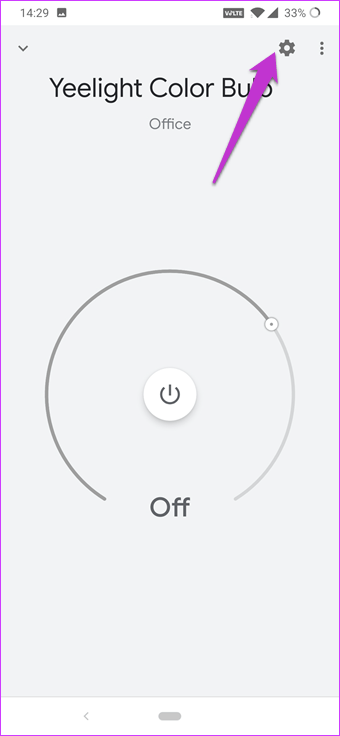
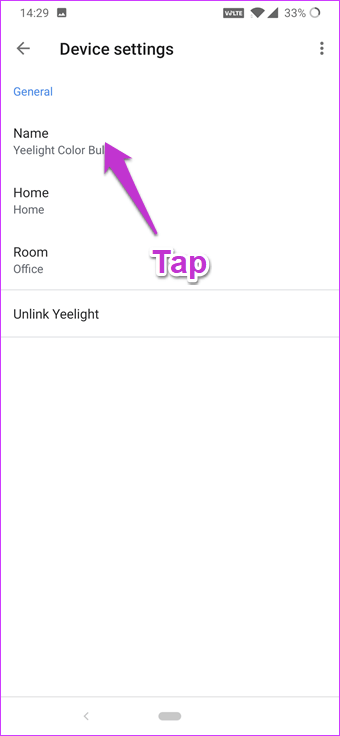 Consejo profesional: Si tienes varias bombillas Yeelight, puedes nombrarlas como Bombilla 1, Bombilla 2, Bombilla 3 y así sucesivamente, para que sean más fáciles de recordar. O puedes dar nombres de una sola sílaba, como Ava, Lily, etc.
Consejo profesional: Si tienes varias bombillas Yeelight, puedes nombrarlas como Bombilla 1, Bombilla 2, Bombilla 3 y así sucesivamente, para que sean más fáciles de recordar. O puedes dar nombres de una sola sílaba, como Ava, Lily, etc.
Ahora, para probar usando tu voz, simplemente despierta a tu Asistente y di algo como «Apaga a Ava en la oficina».
Tabla de contenidos [mostrar]
Comandos comunes
Algunos de los comandos comunes para las bombillas Yeelight son los siguientes:
- Encender/apagar las luces en
- Encender/apagar la luz
- Atenuar el
- Ilumina el
- Giro rojo
Como mencionamos anteriormente, las bombillas Yeelight también cambian de color en los comandos de voz. El truco es decir colores simples como el rojo, amarillo, verde, cian, etc.
Punto de bonificación: Cómo activar las escenas de luz amarilla para la página de inicio de Google
Si tienes varias bombillas inteligentes, Yeelight Scenes te ayudará a encadenar todas las bombillas para que se comporten de manera similar. Por ejemplo, si tienes tres luces en una habitación, y quieres que todas ellas se vuelvan de un determinado tono de naranja, Scenes lo hace posible.
Paso 1: Seleccionar el brillo en la aplicación Yeelight
Para hacerlo, primero, tendrías que establecer una escena en la aplicación Yeelight.
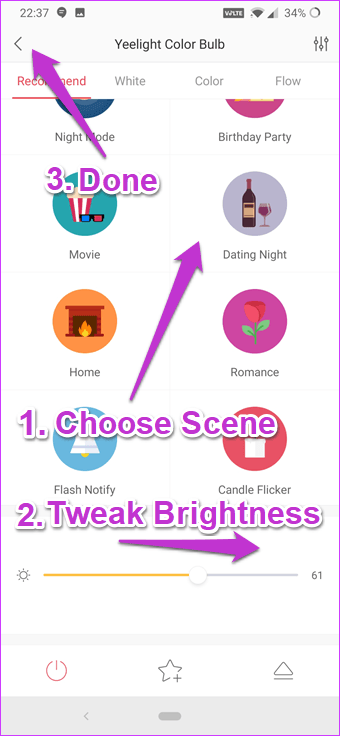
Sin embargo, antes de hacerlo, enciende las luces y ajusta el color y el brillo de cada una (una por una) como te gustaría que estuvieran en tu escena. Toca en cada escena, y podrás ver el cambio de color en tiempo real.
Paso 2: Crear una escena
Ahora pulse sobre Escena> Crear nueva escena> Seleccione un icono y un nombre.
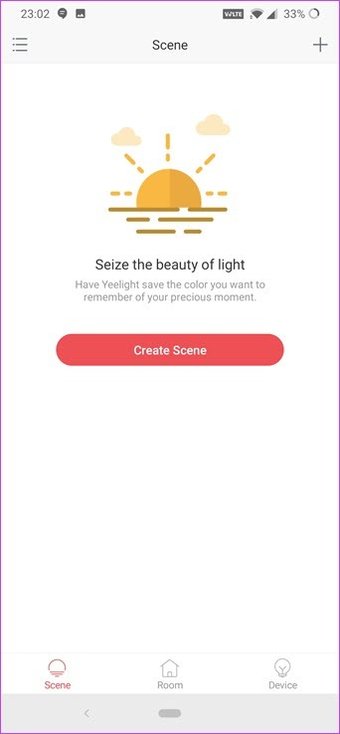
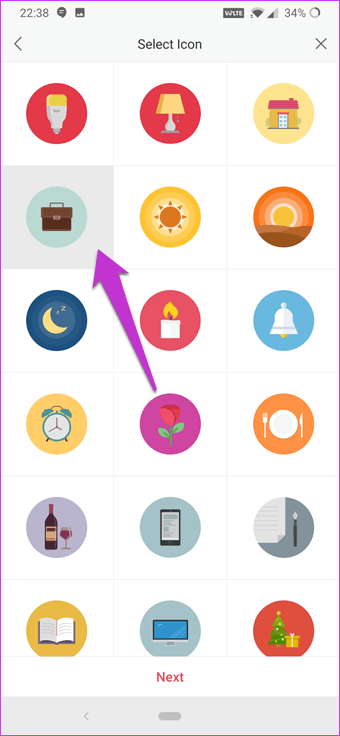
Ahora seleccione todas las luces una por una y toque el icono de selección que activará un submenú.
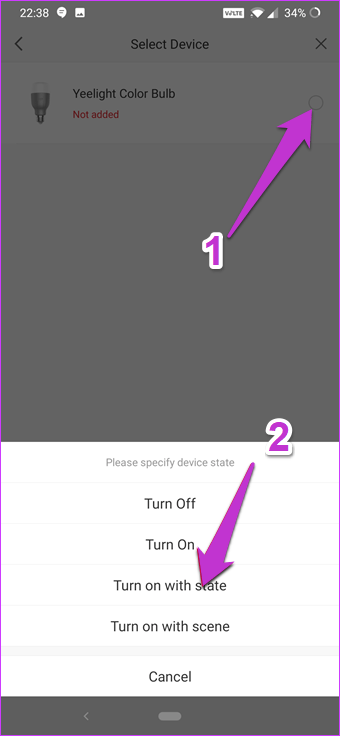
Aquí, la elección ideal es ir con «Turn on with the state». Esto establecería la escena de forma precisa, al igual que el estado de la bombilla en el paso 1.
Paso 4: Establecer el hogar, de nuevo
Una vez hecho esto, ve a la aplicación de Google Home y activa la habilidad Yeelight de nuevo. Cada vez que se modifica una habilidad en particular, es necesario volver a inhabilitarla o habilitarla para que ambas cuentas permanezcan sincronizadas.
Una vez que las cuentas se vinculan de nuevo, todo lo que tienes que hacer es asignar la sala y probarla con el Asistente de Google en tu teléfono.
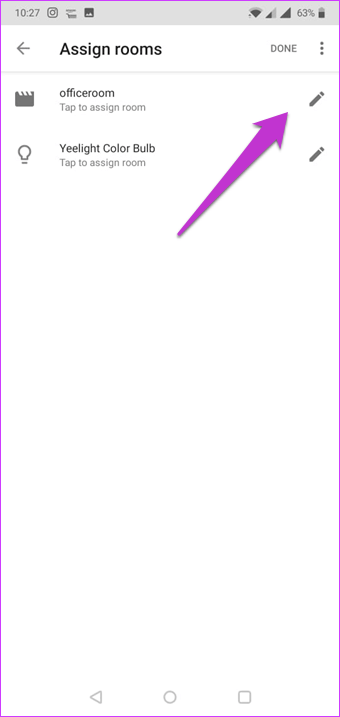
Así que, la próxima vez que estés listo para una noche de cine en tu casa, un simple comando como «Hey Google, activar en ,» te ordenará. Simple, ¿verdad?
Un genio digital!
Lo que me encanta de tener una casa inteligente es que no sólo añaden una sensación futurista a tu hogar, sino que también añaden a tu conveniencia. Sólo tienes que decir un comando (soportado), y Google Assistant lo ejecutará. Estoy de acuerdo en que son un poco caros, pero valen la pena si se puede sacar el máximo provecho de ellos.
Utilizo mi Página de inicio de Google para numerosas tareas además de vincularla con todos los productos inteligentes, como proporcionarme actualizaciones de tráfico antes de salir para el trabajo, el temporizador de la cocina, el altavoz, el intercomunicador, etc. Además, en los días en los que tengo problemas para dormir, me ayuda a conciliar el sueño gracias a su capacidad de sonido relajante.